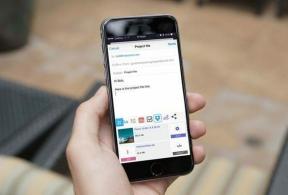Habilitar la interfaz táctil optimizada en Office 2013
Miscelánea / / February 16, 2022
Las personas con dedos más grandes suelen encontrarlo difícil de trabajar en dispositivos táctiles, ya sean teléfonos inteligentes o tabletas. Sin embargo, la interfaz de usuario moderna lanzada por Microsoft en Windows 8 parece tener algunas respuestas. Con controles espaciados y botones más grandes, a las personas les resultará muy fácil interactuar con las entradas táctiles basadas en Windows 8, incluso las que tienen más músculos en los dedos.

Y Microsoft no ha limitado la función solo a la interfaz de usuario moderna. Está previsto extenderlo a algunos de los aplicaciones de escritorio esenciales. Microsoft Office, el segundo producto más popular de Microsoft después de Windows, tendrá la función de cambiar entre el escritorio y la interfaz de usuario moderna en la próxima versión de Office 2013.
De hecho, dicha función ya se presentó en Office Customer Preview. Entonces, veamos cómo habilitar la interfaz táctil optimizada en oficina 2013 mientras trabaja en tabletas. Veremos cómo habilitar la función en Word 2013, pero funciona en todas las aplicaciones incluidas exactamente de la misma manera.
Habilitación del modo táctil en Office 2013
Paso 1: Abra Word 2013 y haga clic en el Personalizar la barra de herramientas de acceso rápido para abrir un menú desplegable. Por lo general, es la flecha pequeña al lado del Botón Deshacer y Rehacer en la esquina superior izquierda de la barra de título.
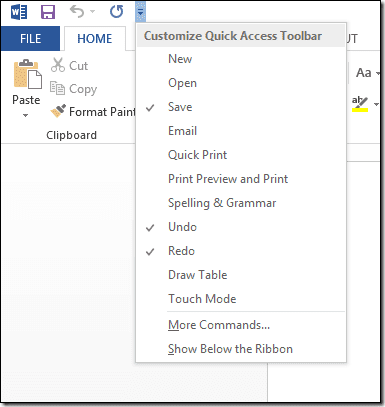
Paso 2: En el menú desplegable Personalizar barra de herramientas de acceso rápido, seleccione la opción Modo táctil.
Paso 3: Tan pronto como seleccione la opción Modo táctil, su ícono se agregará junto al botón Deshacer y Rehacer.
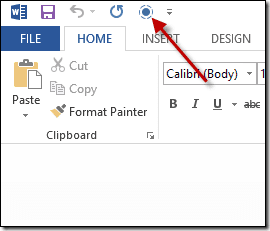
Etapa 4: Todo lo que necesita hacer ahora es hacer clic en el ícono recién agregado y habilitar la interfaz táctil optimizada.
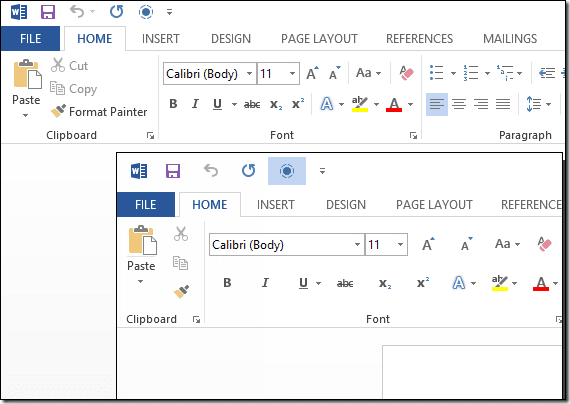
Notará que todos los botones y opciones en la cinta de opciones de Office serán más grandes y estarán mejor espaciados, y ya no tendrán separadores ni texto junto a ellos. Todos los botones tendrán una cantidad considerable de espacio entre ellos para facilitar el proceso de selección para el usuario. El espacio real de la cinta aumentará en una pequeña fracción para proporcionar espacio adicional.
Si cree que se sintió cómodo con la apariencia predeterminada, presione el ícono de modo táctil nuevamente para restaurar los cambios.
mi veredicto
Dado que Microsoft espera ampliar el alcance de Windows desde las computadoras portátiles y de escritorio hasta las tabletas, la opción de cambiar la interfaz para dispositivos táctiles siempre será útil. Lo que creo es que todos los desarrolladores deberían integrar la característica en sus aplicaciones (como Firefox, VLC, etc.) para comodidad del usuario.
Última actualización el 03 febrero, 2022
El artículo anterior puede contener enlaces de afiliados que ayudan a respaldar a Guiding Tech. Sin embargo, no afecta nuestra integridad editorial. El contenido sigue siendo imparcial y auténtico.